Cum să creezi o poveste pe Facebook

Poveștile de pe Facebook pot fi foarte distractive de realizat. Iată cum poți crea o poveste pe dispozitivul tău Android și pe computer.

Deja faimos cu autocolantele AR, Google Playground este o caracteristică distinctă pentru telefonul tău, care nu folosește realitatea augmentată, dar face și fotografia mai incitantă. Acest plus ar putea fi unul dintre Răzbunătorii tăi preferați, emoji-uri live sau doar o piesă de mobilier din camera de zi pe care intenționați să o cumpărați. Ai inteles ideea, nu?
Ce se întâmplă dacă țineți o cameră în spațiul gol al camerei, alegeți o canapea din ceramică și așezați-o înainte de a cumpăra efectiv? Da, acest lucru este cu siguranță uimitor și oferă utilizatorului o interacțiune reală foarte rapidă. Nu e de mirare de ce devine deja o parte din viețile oamenilor.
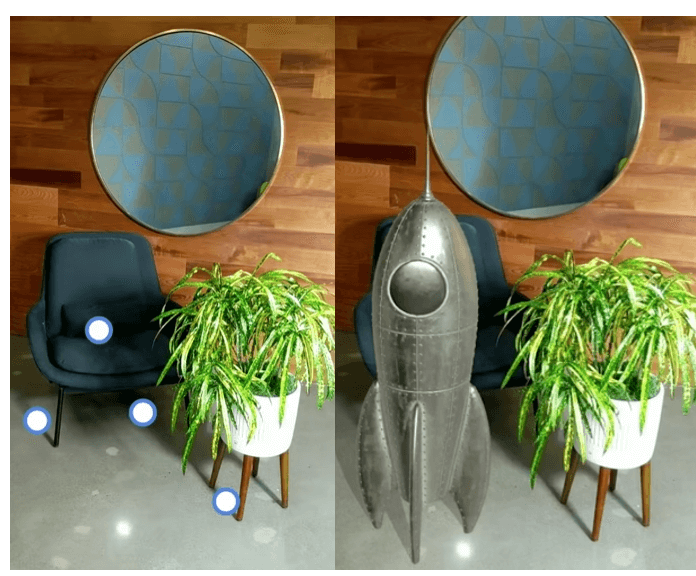
Sursa imagine: Google Developers (I/O'19)
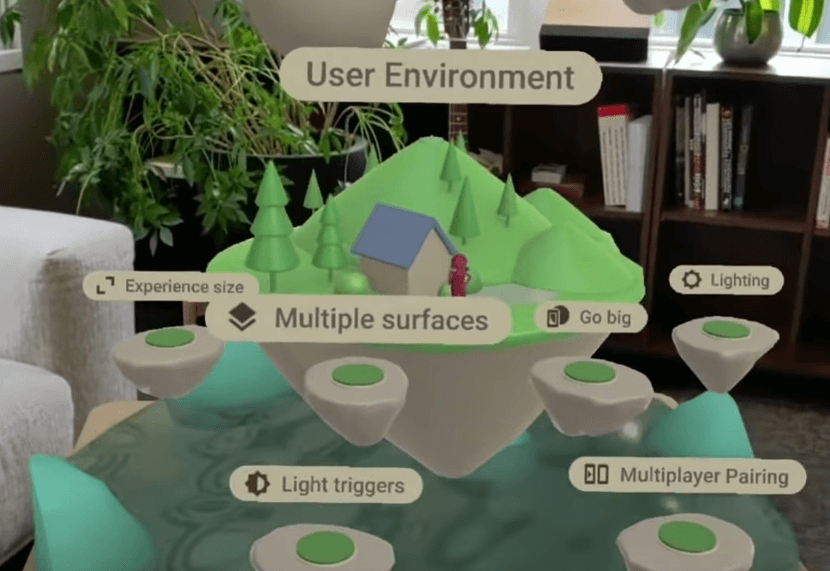
Caracteristici rapide ale ARcore
Cum se instalează Google Playground
1. ARCore acceptă Android-ul dvs.?
Ei bine, trebuie să fii sigur de faptul că dispozitivul tău acceptă ARCore . Și acest caz este posibil doar atunci când telefonul tău are Android 9 Pie.
Dacă sunteți în căutarea unor telefoane populare care acceptă această caracteristică, luați în considerare Nexus 5X, LG G6 și versiuni ulterioare, LG V30 până la V40, OnePlus 3T și versiuni ulterioare, Galaxy S7 până la S9, Galaxy Note 8 și Note 9 și Moto G5S Plus și mai sus.
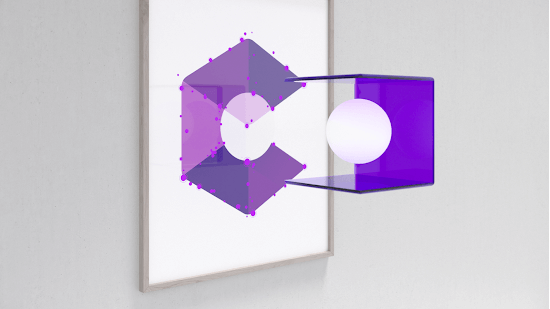
Dacă sunteți sigur de compatibilitatea telefonului cu aplicația, instalați ARCore de la Google.
Pentru a face același lucru, contactați Google Play Store și atingeți ARCore de la Google, care este absolut gratuit. Așteptați până când este descărcat și suntem gata să facem următorul pas.
2. Descărcați Google Camera Port
Pentru a adăuga stickere RA interesante și alte personaje preferate în fotografiile tale, acest pas nu poate fi omis. Dar această interfață nu este disponibilă nici pe magazinul Google Play, nici preinstalată, trebuie să o deschideți printr-un alt port hub.
Rețineți că nicio altă aplicație de cameră terță parte nu ajută la sincronizarea cu Google Playground. Cu toate acestea, vă puteți considera norocos dacă dispozitivul acceptă deja Google Camera Port de la momentul achiziției.
Citeste si:-
11 cele mai bune aplicații de realitate augmentată pentru Android Aplicațiile de realitate augmentată sunt instrumente minunate pentru a experimenta o lume nouă prin lentila dispozitivului tău mobil. Odată cu avansarea ARCore,...
3. Descărcați Google Playground
Da, cu siguranță este momentul să ai în sfârșit toate acele personaje preferate pe telefon și portul Google Playground le va aduce pe toate. Pentru același lucru, descărcați APK-ul și pregătiți-vă să vă distrați. Va fi instalat ca orice alt APK, nu sunt necesare eforturi suplimentare.
Sfat suplimentar : dacă descărcați prin browser, trageți în jos notificarea și acordați acces. Aplicația se va instala de la sine și doar apăsați Terminat.
În cazul în care fișierul este deja descărcat și nu îl puteți găsi în notificare, găsiți-l în Managerul de fișiere. Reinstalați de aici!
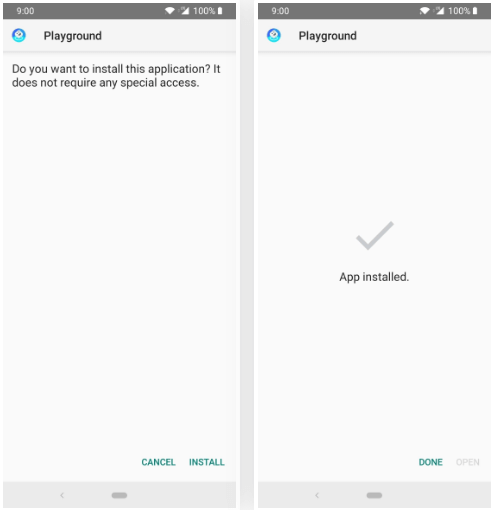
4. Setează-ți „Terenul de joacă” cu Google Camera
Acum că totul este setat, să începem cu cum vă puteți juca cu diferite autocolante sau personaje AR din imagini.
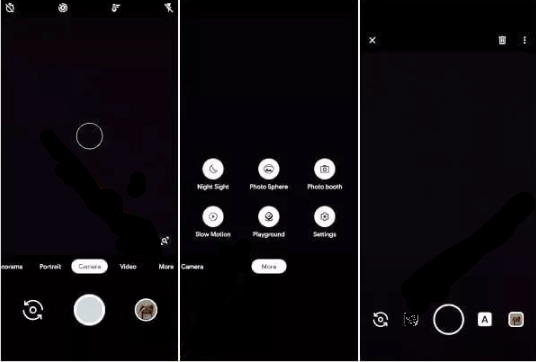
5. Experimentați și faceți clic
Luați camera foto prin zonă, adăugați diverse caracteristici, cum ar fi un dragon, Iron Man sau Hulk. Cele mai recente caracteristici includ, de asemenea, plasarea diferitelor obiecte din viața reală, care pot fi măsurate și ajustate, setați hărți de navigație sau pot fi sincronizate ușor cu multe alte aplicații.
Ieșirea ar fi atât de reală încât devine dificil să se facă diferența între real și virtual, ținând cont de detalii, lumini și umbre. Consultați câteva exemple postate mai jos.
Sursa imagine: gadgethacks și Google
6. Odată capturat, eliminați zgomotul și adăugați efecte
Nu știm niciodată dacă imaginile capturate nu sunt încă la calitatea cerută din cauza problemelor inutile de zgomot, lumină sau cameră. Pentru a menține calitatea direct, reduceți zgomotul cu NoiseReducer Pro pe dispozitivul Android.
Și în cazul în care doriți să luați aceste imagini pe Mac și să le îmbunătățiți separat, efectul HDR este un instrument puternic pentru Mac, care este foarte inteligent și eficient.
Totul e bine cand se termina cu bine
Vedeți diferența cu proprii ochi folosind ARCore și Google Playground, în timp ce plasați obiectele conform preferințelor dvs. Setează diverse avioane și continuă să explorezi lucruri noi în fiecare zi. Există ceva pentru toată lumea și pentru fiecare locație, trebuie să te bucuri de aceste detalii frumoase.
Poveștile de pe Facebook pot fi foarte distractive de realizat. Iată cum poți crea o poveste pe dispozitivul tău Android și pe computer.
Aflați cum să dezactivați videoclipurile care se redau automat în Google Chrome și Mozilla Firefox cu acest tutorial.
Rezolvă o problemă în care Samsung Galaxy Tab S8 rămâne blocat pe un ecran negru și nu se pornește.
Citește acum pentru a învăța cum să ștergi muzică și videoclipuri de pe Amazon Fire și tabletele Fire HD pentru a elibera spațiu, a face curățenie sau a îmbunătăți performanța.
Un tutorial care arată două soluții pentru a împiedica permanent aplicațiile să se pornească la start pe dispozitivul dumneavoastră Android.
Acest tutorial îți arată cum să redirecționezi un mesaj text de pe un dispozitiv Android folosind aplicația Google Messaging.
Ai un Amazon Fire și dorești să instalezi Google Chrome pe acesta? Află cum să instalezi Google Chrome prin fișier APK pe dispozitivele Kindle.
Cum să activați sau să dezactivați funcțiile de corectare a scrierii în sistemul de operare Android.
Când Samsung a lansat noua sa linie de tablete de vârf, a fost multă entuziasm. Nu doar că Galaxy Tab S9 și S9+ aduc actualizările așteptate față de linia Tab S8, dar Samsung a introdus și Galaxy Tab S9 Ultra.
Un tutorial care te ghidează cum să activezi Opțiunile pentru Dezvoltatori și Debugging USB pe tableta Samsung Galaxy Tab S9.







